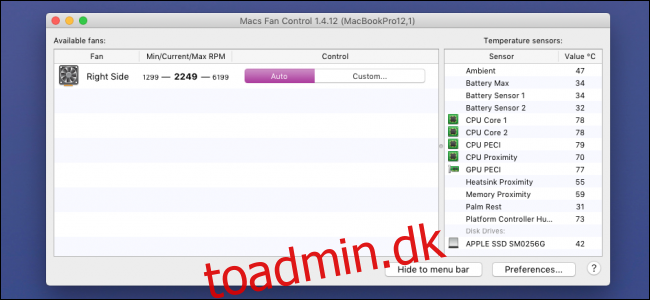Som standard kører Apple din Macs fans automatisk – uden mulighed for at konfigurere dem – og det øger dem, når dit system bliver for varmt. Den frie Mac blæserkontrol app lader dig styre dine fans manuelt. Der er to grunde til, at du gerne vil gøre dette – at give din Mac mulighed for at køre hurtigere, men højere, eller langsommere, men mere støjsvag. Apples autokontrol sigter mod et sted i midten.
Et par advarsler
Din Mac drosler din CPU, når den bliver for varm, og bremser den betydeligt, indtil temperaturen kommer under kontrol. Normalt starter dette, før temperaturen bliver for høj, men du kan manuelt skubbe din CPU længere ved at skrue op for blæserhastigheden længere, end Apple normalt tillader. Dette larmer meget, hvorfor autostyringen forsøger at bremse den.
På den anden side, hvis du hader blæserstøj, kan du manuelt skrue ned for dem. Husk på, at dette vil få dit system til at køre meget varmere og kan føre til systemustabilitet, hvis du lader det gå for langt.
Med begge muligheder bør du overvåge temperaturerne på din CPU og andre komponenter og sikre dig, at du ikke forårsager skade på dit system. Det er også muligt, at kørende blæsere ved maksimal hastighed i længere perioder kan føre til skade, så prøv ikke at torturere din bærbare computer.
Styring af ventilatorer
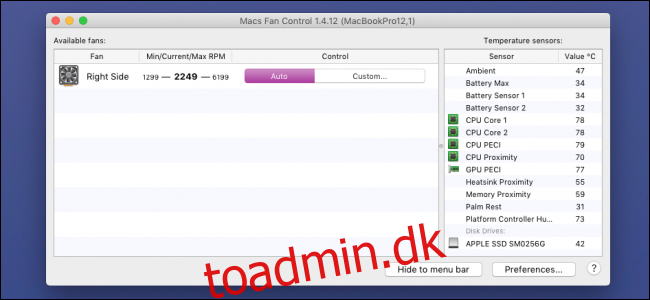
Kom i gang med download af Macs Fan Control-appen og flytte den til mappen Programmer. Når det starter, vil du se en liste over alle dine fans og muligheden for at indstille brugerdefinerede kontroller. “Auto” beholder standardadfærden, men åbning af “Custom” giver dig mulighed for at indstille en specifik RPM-værdi eller indstille en måltemperatur.
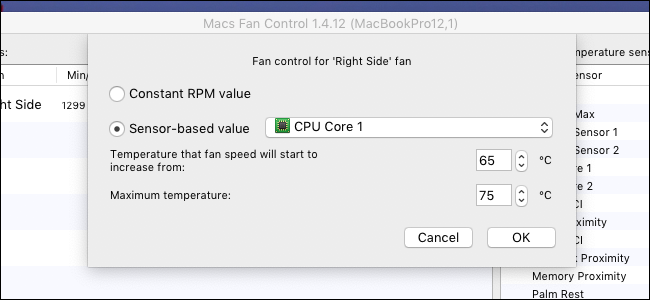
Den sensorbaserede værdiindstilling efterligner den automatiske adfærd, men lader dig vælge, hvor varmt du vil have dit system til at være. Du kan skubbe den maksimale temperatur højere, hvis du ønsker mere ydeevne, eller lavere, hvis du gerne vil have, at dine blæsere skal være mere støjsvage.
Som en fin touch lader appen dig også overvåge temperatursensorerne i dit system. De vigtigste at holde øje med er CPU-kernetemperaturerne.
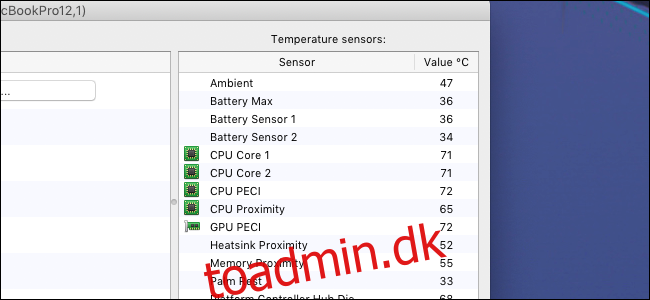
Hvis du ikke vil have applikationen åben hele tiden, kan du indstille en af blæserne og sensorerne til at blive vist i menulinjen med app-ikonet; klik på knappen “Præferencer” i nederste højre hjørne for at komme til disse indstillinger.
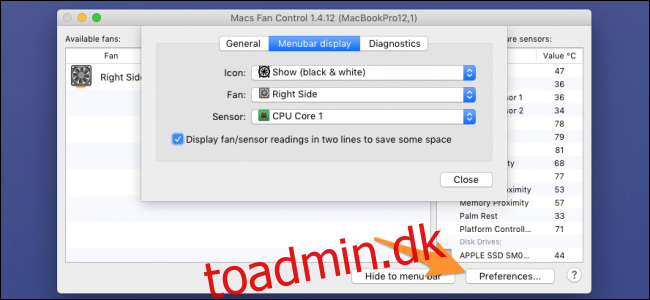
Dette tilføjer en fin sensor i menulinjen, og den fylder ikke for meget, hvis du viser den på to linjer.
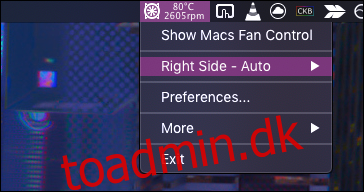
Under de generelle præferencer har du også mulighed for at få applikationen til at starte ved opstart og vise temperaturerne i Fahrenheit.
Billedkreditering: Anake Seenadee/Shutterstock